iPhone'unuzdaki iMessage ve Mesajlar Uygulaması aracılığıyla arkadaşlarınız ve ailenizle bazı fotoğrafları paylaşmaya çalışıyor ancak bunu nasıl yapacağınızı bulamıyor musunuz? Evet, iOS 12 ile Mesajlar ve iMessage'da fotoğrafları nasıl paylaştığımız konusunda işler biraz farklı.
Neredeyse en başından beri, fotoğraf kitaplığımızdan bir fotoğrafa metin göndermek için tek yapmamız gereken kamera simgesine dokunmak ve paylaşmak istediğimiz resimleri veya videoları seçmekti.
Fakat iOS 12, Apple, insanlara mesaj attığımızda fotoğraf paylaşma şeklimizi değiştirdi. Fotoğraflar artık eksiksiz bir uygulama Mesajlar içinde. Ve onu App Strip'te (eski adıyla App Drawer veya App Store Bar) bulursunuz.
Ancak bu küçük değişiklik, birçok insanın baş ağrısına ve hayal kırıklığına uğramasına neden oluyor.
İLGİLİ:
- İşte iOS 12'deki Mesajlar ve FaceTime'daki En Büyük Değişiklikler
- iMessage iOS 12'de Çalışmıyor, İşte Gerçek Düzeltmeler
Uyum sağlamak biraz zaman alacak, ancak kas hafızası bir kez düzeldiğinde, en sevdiğiniz resimleri arkadaşlarınızla, ailenizle ve başkalarıyla tekrar paylaşmak çok kolay olacak!
O halde başlayalım!
İçindekiler
- Fotoğraflar Uygulaması ile iOS 12'de Mesajlardaki Fotoğraflara Nasıl Erişilir
- Fotoğraflar Mesajlarda ve iMessage iOS 12'de Kamera Uygulamasıyla Nasıl Paylaşılır
- iOS 12'de Yeni Bir Resim Çekin ve Paylaşın
- Mesajlarda ve Metinlerde Fotoğrafları Paylaşma Şeklimizi Neden Değiştirelim?
-
Paylaşım Sayfasını Kullanarak Fotoğraflar Uygulamasından Hala Mesaj Gönderebilir ve Resimleri Paylaşabilirsiniz
- Fotoğraflar Uygulamasından Kısa Mesaj Yoluyla Bir Resim veya Video Nasıl Paylaşılır
-
iMessage ve Mesaj Uygulaması Fotoğraf Paylaşım Önerileri Nedir?
- Fotoğraf Önerileri Akıllıdır
- İlgili Mesajlar:
Nasıl Erişilir Fotoğraflar İçinde Mesajlar Açık iOS 12 Fotoğraflar Uygulaması ile
- Mesajlar'da bir metin açın veya yeni bir görüşme başlatın
- Uygulama Şeridi'ndeki Fotoğraflar uygulaması simgesine dokunun

- Uygulama Şeridi yok mu? Gri App Store simgesine dokunun
- Resim küçük resmine dokunarak paylaşmak istediğiniz resimleri seçin.
- En Son Fotoğrafları Bulun veya Tüm Fotoğraflar'a dokunun.
- Tüm Fotoğraflar, tüm resimlerinize ve albümlerinize erişmek için Mesajlar'daki Fotoğraflar Uygulamasını açar
- Önerilen fotoğrafları görmek için Uygulama Şeridi'nin hemen altındaki gri çubuğa dokunun (öneriler yalnızca iCloud Fotoğrafları etkinleştirildiğinde gösterilir)
- En Son Fotoğrafları Bulun veya Tüm Fotoğraflar'a dokunun.
- Mesajını bitir.
- Fotoğraf paylaşmak istemiyorsanız, resmin sağ üst köşesindeki x işaretine dokunmanız yeterlidir.
- Göndere basın

Fotoğraflar Mesajlarda ve iMessage iOS 12'de Kamera Uygulamasıyla Nasıl Paylaşılır
- Önceki iOS sürümlerinde yaptığınız gibi Kamera simgesini açın
- Sol üst köşedeki Fotoğraflar simgesini bulun ve ona dokunun

- Son Fotoğraflarınız kısa mesajınızın altında görünür.
- Fotoğraflar Uygulamasını açmak ve Fotoğraf Albümlerinizden seçim yapmak için Tüm Fotoğraflar'a dokunun
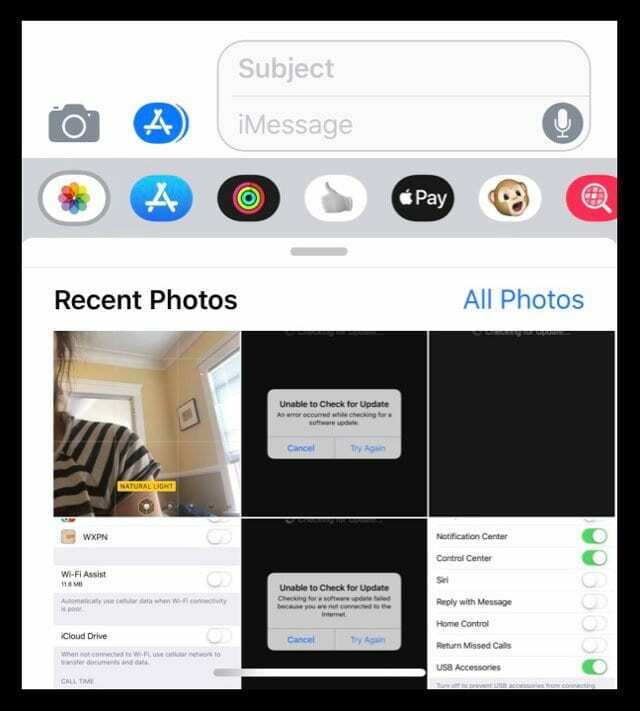
- Veya fotoğraf önerilerinizi görmek için gri çubuğa dokunun (öneriler yalnızca iCloud Fotoğrafları etkinleştirildiğinde gösterilir)
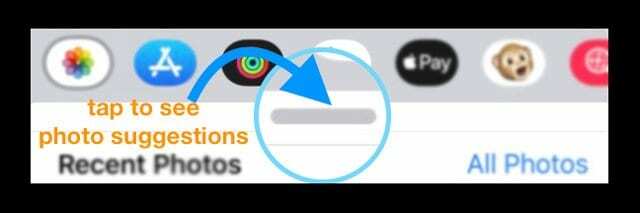
- Fotoğraflar Uygulamasını açmak ve Fotoğraf Albümlerinizden seçim yapmak için Tüm Fotoğraflar'a dokunun
- Bir fotoğraf seçin veya birden çok fotoğrafa dokunun (en son, önerilen veya fotoğraf albümlerinizden)
- Göndere basın
iOS 12'de Yeni Bir Resim Çekin ve Paylaşın
- kamera simgesine dokunun
- Fotoğraf çek düğmesine basın
- Resminizi göndermek için o Mesajlar mavi veya yeşil okuna dokunun
Önceki iOS sürümlerinden farklı olarak, Mesajlar Uygulamasında çekilen fotoğraflar artık otomatik olarak film rulonuza kaydediliyor. Birçok kişinin bu değişiklikten hoşlanmayacağını biliyoruz!
Okurlarımızdan bazıları, bu özelliği beğenmediğini ve bu resimlerin kaydedilmesini gerçekten istemediğini zaten bize bildirdi!
Daha eski iOS sürümlerinde, iMessage kamera hızlı bir şekilde fotoğraf çekmenize, göndermenize ve fotoğraf kitaplığınıza kaydetmenize izin vermiyordu.
Ayrıca, iOS 12'de Mesajlar'daki ses düğmelerine dokunmak artık fotoğraf çekmiyor; ekrandaki düğmeye basmanız gerekiyor.
Mesajlarda ve Metinlerde Fotoğrafları Paylaşma Şeklimizi Neden Değiştirelim?
Bu değişikliğin, iOS 12'nin, ekran alanını sınırlayan Mesajlar içinde kullanıldığında kamera uygulamasına ek özellikler eklemesinden kaynaklanabileceğini düşünüyoruz.
iOS 12'de kamera simgesine dokunduğunuzda, yalnızca kamera yakalamayı başlatmakla kalmaz, yeni bir resim veya video, ayrıca desteklenen için bu süslü kamera efektlerine, notlara, çıkartma paketlerine daha fazla erişebilirsiniz. modeller.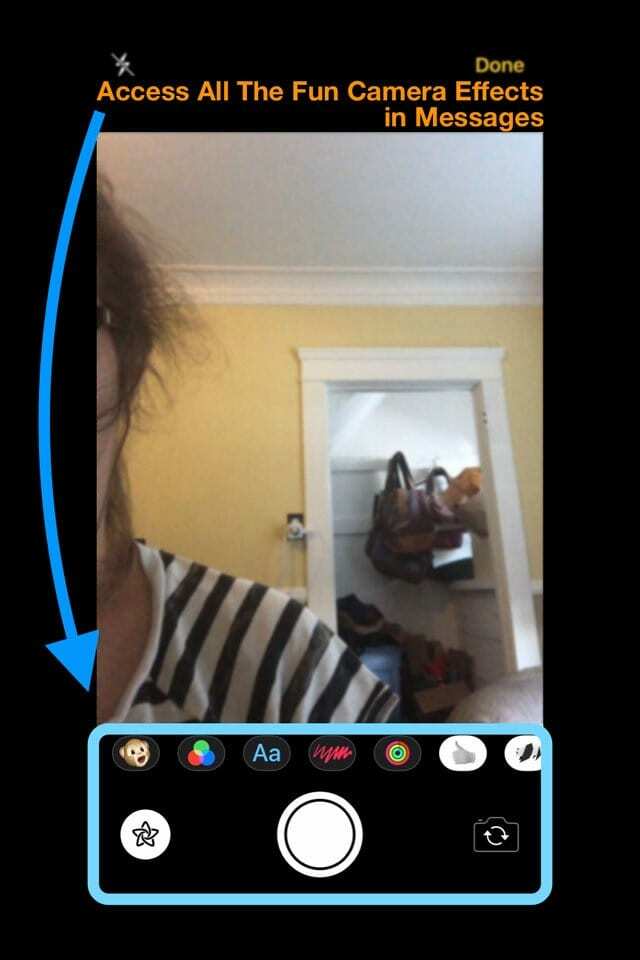
Fotoğraf Efektleri yalnızca video veya fotoğraf modu seçerken çalışır; ağır çekim, portre, kare veya pano modlarında görünmezler.
Ne yazık ki, Mesajlar Uygulamasında, Fotoğraf Kitaplığınızda depolanan fotoğraflara değil, yalnızca yeni fotoğraflara kamera efektleri ekleyebilirsiniz. Ancak bu fotoğraflara veya videolara birden fazla efekt ekleyebilirsiniz; bu da bir şeydir.
Paylaşım Sayfasını Kullanarak Fotoğraflar Uygulamasından Hala Mesaj Gönderebilir ve Resimleri Paylaşabilirsiniz
Tıpkı eski iOS sürümlerinde olduğu gibi, Paylaşım Sayfasındaki Mesaj seçeneğini kullanarak doğrudan Fotoğraflar Uygulamasından arkadaşlarınıza ve ailenize fotoğraf ve video gönderebilirsiniz. 
Fotoğraflar Uygulamasından Kısa Mesaj Yoluyla Bir Resim veya Video Nasıl Paylaşılır
- Fotoğrafları Aç
- Bir Albüm Seçin
- Sağ üst köşedeki Seç'e basın ve metin göndermek istediğiniz fotoğraf(lar)ı ve video(lar)ı seçin.
- Tüm seçimlerde bir onay işareti görünür
- Tüm fotoğraflara/videolara karar verdikten sonra paylaş düğmesine dokunun.

- Mesaj Seç
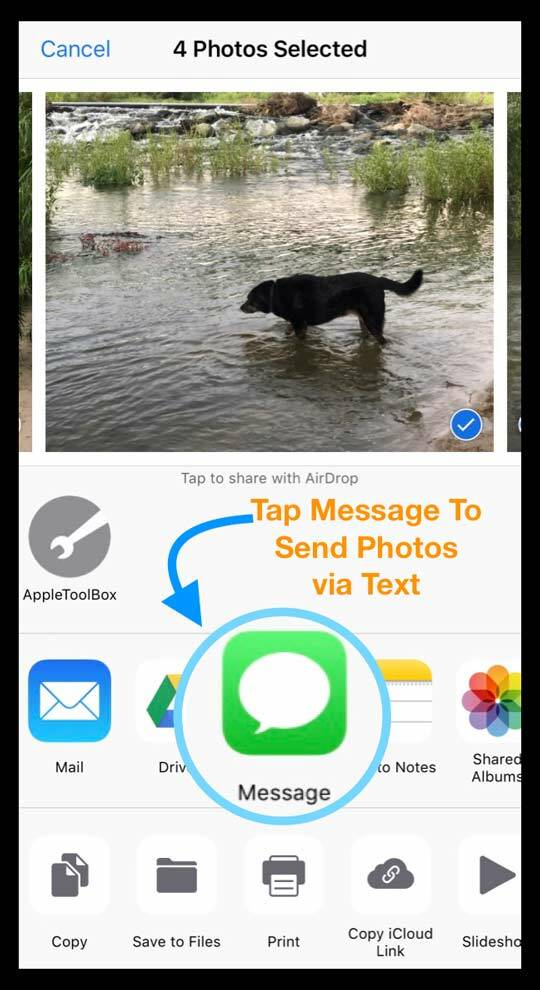
- Tüm resimlerin eklendiği yeni bir metin mesajı açılır
- Resimleri göndermek istediğiniz her kişinin adını, e-posta adresini veya telefon numarasını yazın.
- Tamamlandığında, gönder düğmesine basın
iMessage ve Mesaj Uygulaması Fotoğraf Paylaşım Önerileri Nedir?
iOS 12'de yeni olan, Fotoğraflar Uygulamasında ve iMessage Fotoğraflar Uygulamasında bulunan Paylaşım Önerileri özelliğidir. Bu özellik, arkadaşlarınız ve ailenizle paylaşmak isteyebileceğiniz son görüntüleri önermek için makine öğrenimini kullanır.
Temel kurallar: Önerileri Paylaşmak, iCloud Fotoğraf Kitaplığı'nı etkinleştirmenizi gerektirir.
Fotoğraf Önerileri Akıllıdır
Önerilerle, iDevice cihazınız, kişilerinizin resimleriyle akıllıca fotoğraflar arar ve önerilen resimler olarak bu kişilerle fotoğrafları eşleştirir.
Bunun çalışması için önce her birine bir fotoğraf (tercihen bir portre veya selfie) atamanız gerekir. Fotoğraf Uygulamanızın Paylaşımındaki Kişilere Ata seçeneğini kullanarak Kişiler Uygulamasındaki kişileriniz Çarşaf.
Fotoğraflar Uygulamasını Kullanan Bir Kişi İçin Bir Fotoğraf Seçin
- iPhone veya iPad'inizde Fotoğraflar uygulamasını açın
- Bir kişiyle kullanmak istediğiniz fotoğrafa dokunun
- Paylaş düğmesine dokunun
- Kişiye Ata'yı bulmak için alt düğme seçeneklerini kaydırın ve ona dokunun
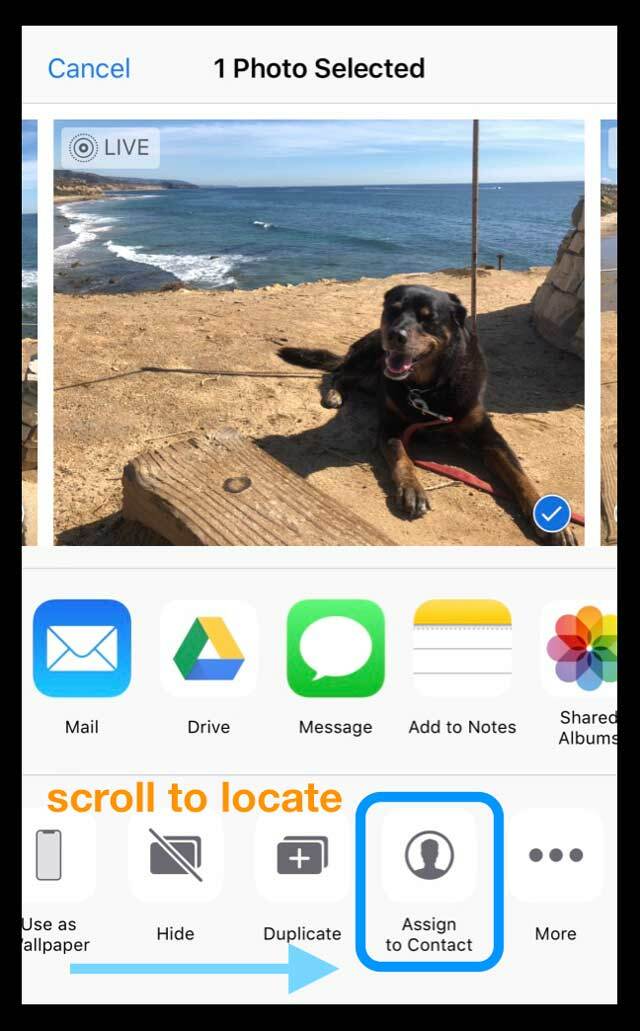
- Bu resmi birlikte kullanmak istediğiniz kişiyi bulun ve dokunun
- Fotoğrafı dairenin içinde hareket ettirin ve ölçeklendirin, böylece yüz öne çıkar
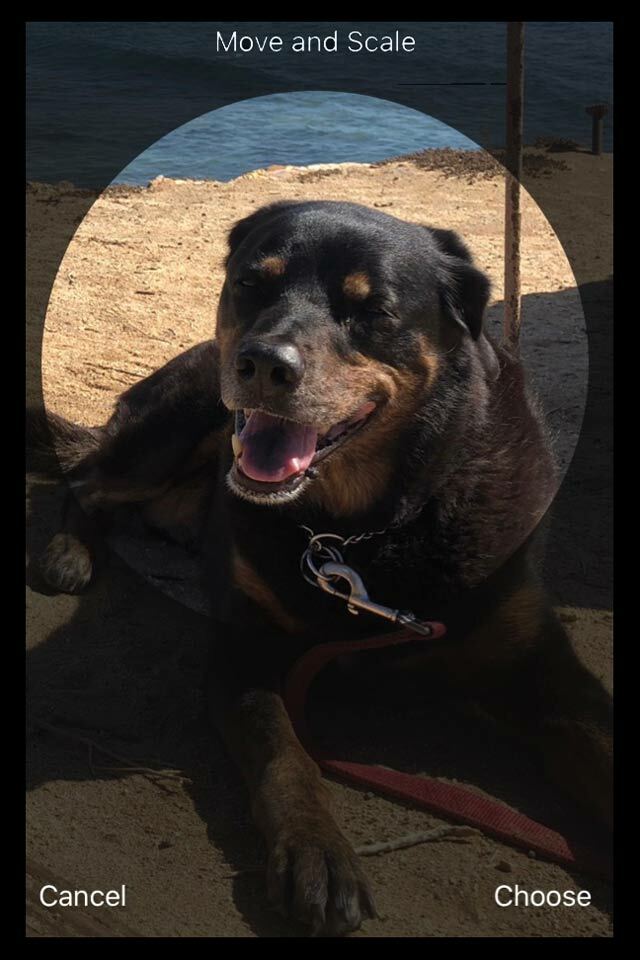
- Bu fotoğrafı o kişi için kullanmak için Seç'e dokunun
- Kişi kartına kaydetmek için Güncelle'ye dokunun
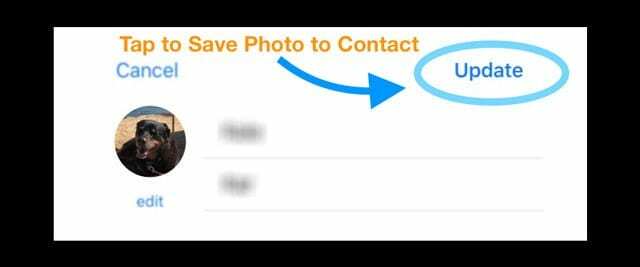
Ayrıca, Telefon Uygulaması'nı kullanarak veya doğrudan Düzenle düğmesi aracılığıyla Kişiler Uygulaması aracılığıyla kişilerinizin fotoğraflarını atayabilir, ardından bir resim ekleyebilirsiniz.
Umarız bu kılavuzu faydalı bulmuşsunuzdur. Herhangi bir sorunuz veya yorumunuz varsa lütfen bize bildirin.

Amanda Elizabeth (kısaca Liz), profesyonel yaşamının büyük bir bölümünde her türden insanı kendi benzersiz hikayelerini anlatmak için medyayı bir araç olarak nasıl kullanacakları konusunda eğitti. Başkalarına öğretmek ve nasıl yapılır kılavuzları oluşturmak hakkında bir iki şey biliyor!
Müşterileri şunları içerir: Edutopia, Scribe Video Center, Third Path Institute, Bracket, Philadelphia Museum of Art, ve Büyük Resim İttifakı.
Elizabeth, Medya Yapımcılığı alanında Güzel Sanatlar Yüksek Lisans derecesini Temple Üniversitesi'nden aldı ve burada Film ve Medya Sanatları bölümlerinde yardımcı öğretim üyesi olarak lisans öğrencilerine de ders verdi.